Để tham gia cuộc thi do nhà trường tổ chức, học sinh thực hiện theo hướng dẫn sau đây:
II. Hướng dẫn thi
Bước 1: Đăng nhập
Học sinh đăng nhập tài khoản và mật khẩu được nhà trường cấp tại trang https://tieuhoc.onluyen.vn
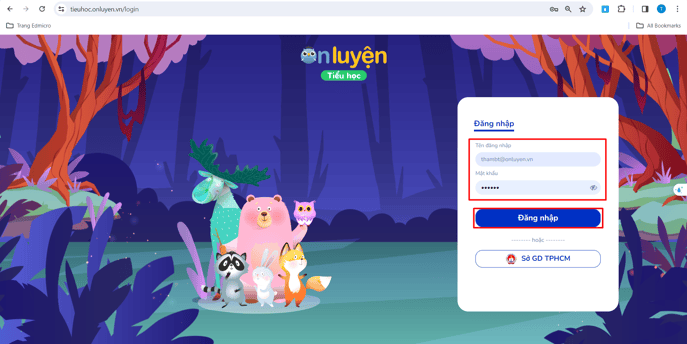
Bước 2: Chọn mục "Trường học" chọn "Cuộc thi"
Sau khi đăng nhập, tại màn hình trang chủ, học sinh chọn mục "Trường học" chọn "Cuộc thi"
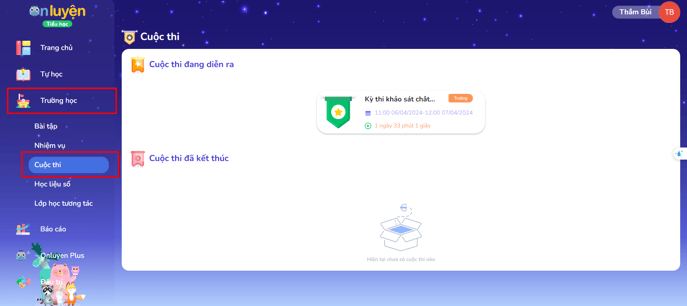
Bước 3: Chọn vào kỳ thi đang diễn ra để tham gia thi

Bước 4: Chọn bài thi
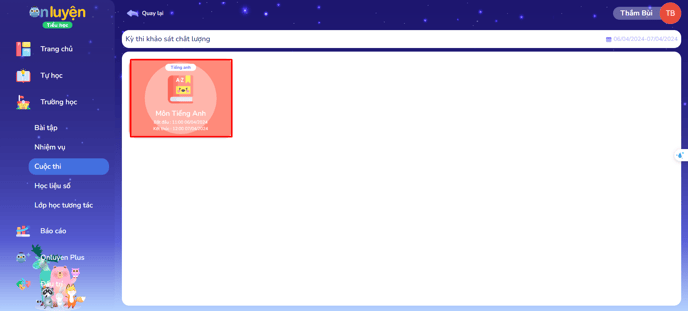
Hệ thống sẽ kiểm duyệt thiết bị, chọn "Tiếp tục"
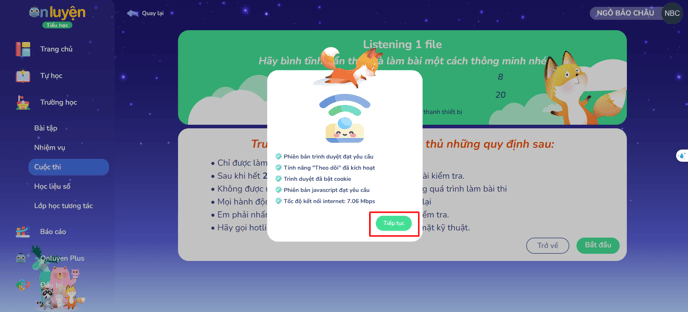
Đối với bài thi môn tiếng anh, học sinh chọn "Click để kiểm tra âm thanh thiết bị"
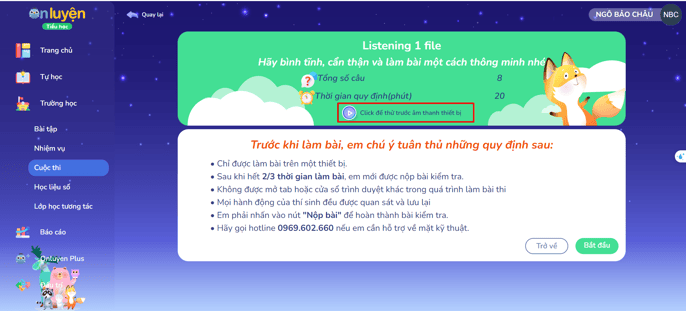
Chọn "Bắt đầu" để bắt đầu tham gia làm bài thi
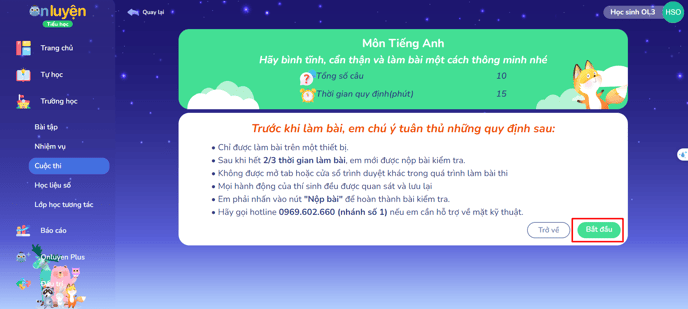
Hệ thống thông báo bài thi đang được bật giám sát, học sinh chọn "Xác nhận vào thi"
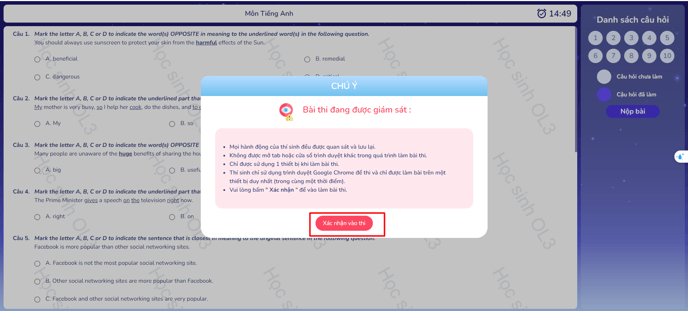
Bước 5: Học sinh làm bài thi
Đối với bài thi Listening: hệ thống hiển thị thông báo bắt đầu bài nghe, học sinh chọn "Bắt đầu"
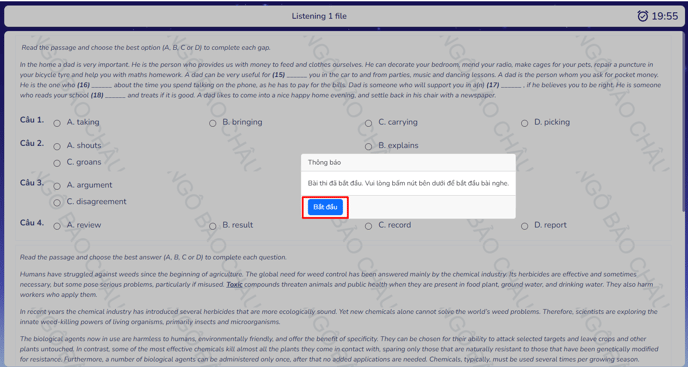
Đối với câu hỏi trắc nghiệm: Học sinh làm bài bằng cách tích chọn vào đáp án đúng
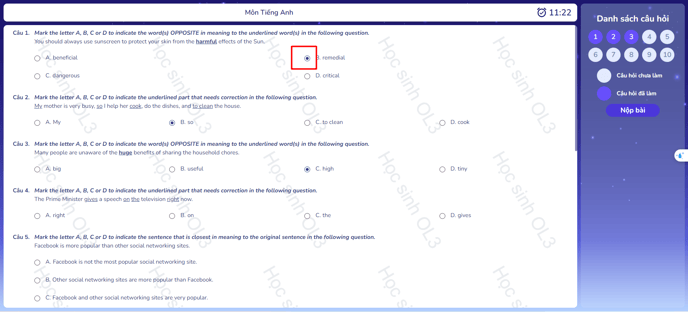
Đối với câu hỏi dạng tự luận: Học sinh có thể trả lời trực tiếp tại ô trả lời hoặc làm bài ra giấy sau đó chụp ảnh và upload lại lên phần mềm bằng nút “Gửi file” (tùy theo yêu cầu của giáo viên khi phổ biến quy định của kỳ thi)

Đối với câu hỏi dạng kỹ năng “Nói” (“Speaking”) học sinh có hai phương án để trả lời như sau:
Cách 1: Ghi âm trực tiếp tại bài thi: Học sinh bấm chọn biểu tượng để bắt đầu ghi âm câu trả lời của mình. Sau khi ghi âm xong, học sinh có thể nghe lại hoặc thu mới câu trả lời.
Lưu ý: Trường hợp trong bài thi có nhiều bài nói học sinh cần lưu lại bài nói đã ghi âm trước, sau đó mới tiếp tục ghi âm bài nói tiếp theo.

Cách 2: Tải lên file ghi âm phần thi nói lên hệ thống thi: Học sinh bấm chọn “Gửi file” để lựa chọn file đã ghi âm bằng phần mềm khác lưu trên máy tính hoặc thiết bị dự thi.
Trong quá trình làm bài, nếu học sinh di chuột ra khỏi khu vực dự thi, thì hệ thống sẽ bắn cảnh báo, học sinh bấm "Xác nhận để tiếp tục làm bài"
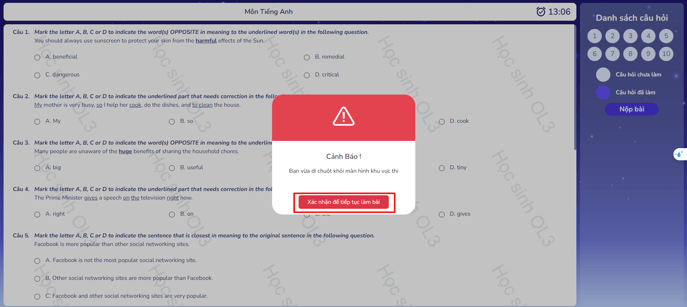
Khi đã làm xong bài thi, học sinh chọn "Nộp bài" để kết thúc bài thi. Học sinh chỉ được nộp bài sau khi hết 2/3 thời gian làm bài thi
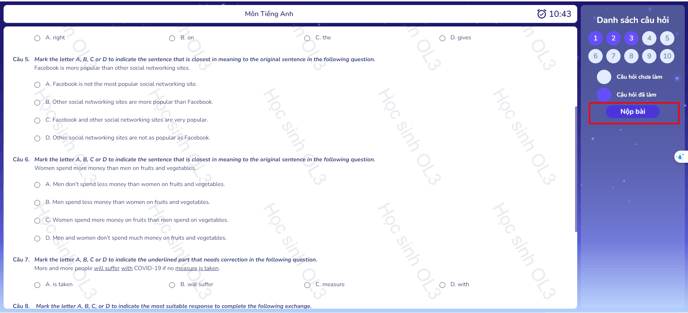
Sau khi học sinh nộp bài, hệ thống hiển thị mã QR, học sinh tải mã QR về máy để lưu lại, trường hợp cần phúc khảo, học sinh sử dụng mã QR để phúc khảo bài thi
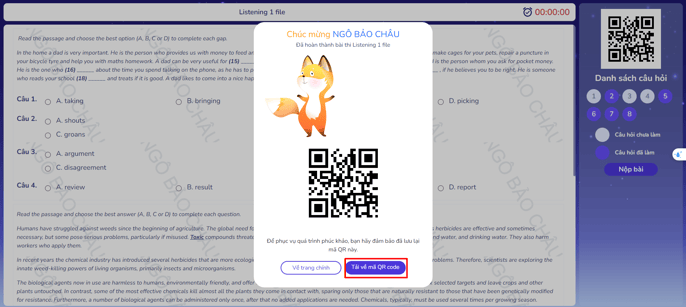
III. Các tình huống: Nguyên nhân và cách khắc phục
1. Trước khi làm bài
- Không đăng nhập được vào tài khoản: Nguyên nhân là do học sinh quên mật khẩu, nhập sai mật khẩu. Khắc phục: em liên hệ với giáo viên nhà trường để thầy/cô hỗ trợ đổi và cấp mới mật khẩu.
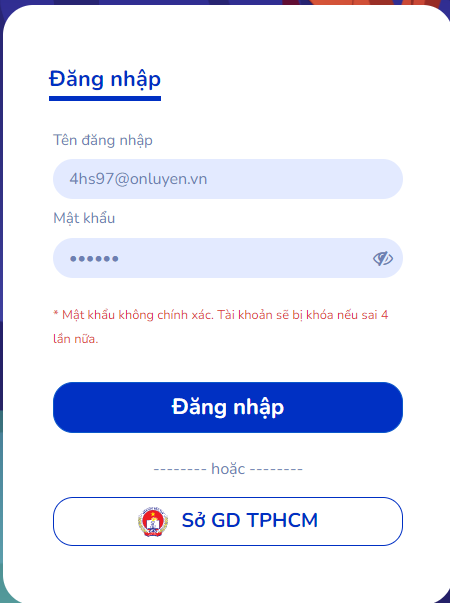
2. Trong khi làm bài
- Không hiển thị chính xác công thức: Nguyên nhân là do mạng của học sinh không ổn định. Khắc phục: em thay đổi đường truyền đang kết nối internet, sử dụng mạng ổn định và chỉ cần ấn F5 để tải lại trang là thi bình thường.

Khi học sinh di con trỏ chuột ra khỏi khu vực làm bài thi trên máy tính quá thời gian quy định hoặc thoát khỏi màn hình làm bài trên điện thoại để chuyển sang ứng dụng khác sẽ có thông báo cảnh báo và báo cáo gửi về Nhà trường. (Nếu Nhà trường cho phép nộp bài thi dạng ảnh vào 10-15 phút cuối giờ thi thì các cảnh báo này sẽ không tính là vi phạm quy chế)

- LƯU Ý: Đối với môn thi Tự luận các em cần chụp rõ nét, đủ điều kiện ánh sáng và hạn chế không bị rung. Khi upload ảnh bài làm nếu nộp bằng cách chụp ảnh thì phải upload trước khi hết thời gian đếm ngược của hệ thống vì hết giờ sẽ không nộp được bài.
Chúc các em thành công!